שלוש שיטות פשוטות ופשוטות לעדכון ה-BIOS שלך
- ישנן שיטות שונות לעדכון ASUS BIOS בהתאם ללוח האם שלך.
- שיטה יעילה אחת היא EZ Flash Utility, המאפשרת לך לעדכן את ה-BIOS שלך באופן מקוון.
- שיטה יעילה נוספת היא להשתמש בתכונת USB Flashback המאפשרת להשלים את התהליך ללא מעבד.
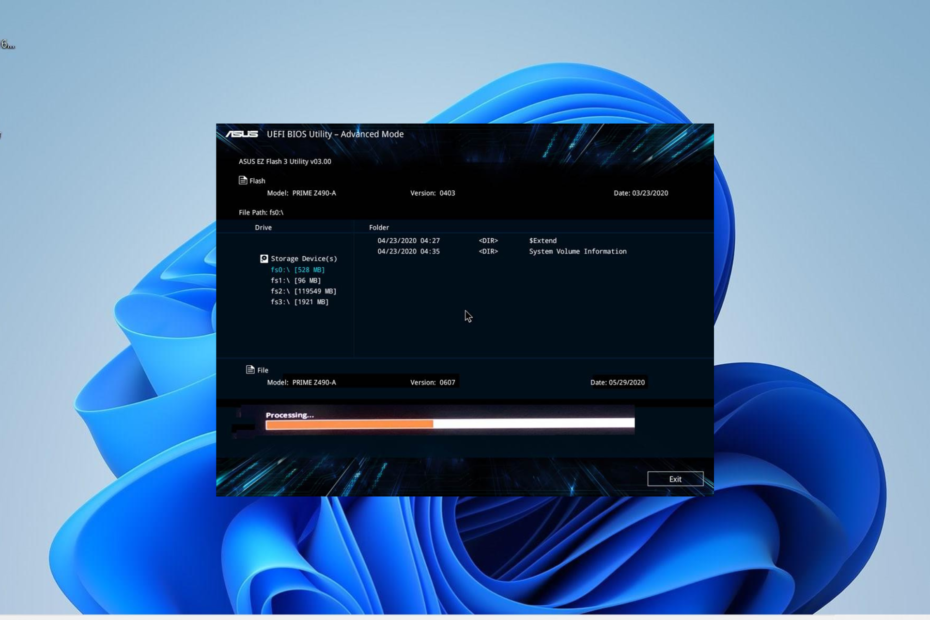
איקסהתקן על ידי לחיצה על הורד את הקובץ
- הורד את Restoro PC Repair Tool שמגיע עם טכנולוגיות פטנט (פטנט זמין כאן).
- נְקִישָׁה התחל סריקה כדי למצוא בעיות של Windows שעלולות לגרום לבעיות במחשב.
- נְקִישָׁה תקן הכל כדי לתקן בעיות המשפיעות על האבטחה והביצועים של המחשב שלך.
- Restoro הורד על ידי 0 הקוראים החודש.
ה-BIOS ממלא תפקיד חשוב בשליטה על רכיבי החומרה של המחשב האישי שלך ולכן יש לשמור עליו מעודכן. עבור משתמשי ASUS, אתה יכול להשתמש בדרכים ובכלים שונים כדי עדכן את ה-BIOS שלך.
במדריך זה, נפרט את השלבים שעליך לבצע עבור כל שיטה כדי להפוך את התהליך ללא מאמץ.
האם יש צורך לעדכן את ASUS BIOS?
יש צורך לעדכן את ה-BIOS של לוח האם של ASUS בדיוק כמו כל מחשב אחר. הסיבה לכך היא ש-BIOS מיושן נוטה לבעיות ושגיאות שונות.
עם זאת, יש לציין כי אלא אם כן נלווים יתרונות אבטחה או חומרה, עליך להימנע מעדכון ה-BIOS שלך. הסיבה לכך היא שהסיכון הכרוך בכך גבוה, וכל טעות עשויה לעלות ביוקר.
אז, אתה חייב בדוק את גרסת ה-BIOS שלך תחילה כדי לראות אם אתה זקוק לעדכון לפני שתמשיך לחלק הבא של מדריך זה.
איך אני מעדכן את ASUS BIOS שלי?
1.1. חלץ את קובץ עדכון ה-BIOS
- בקר ב מרכז ההורדות הרשמי של ASUS וחפש את שם הדגם של לוח האם שלך.
- לחץ על מנהל התקן ושירות אוֹפְּצִיָה.
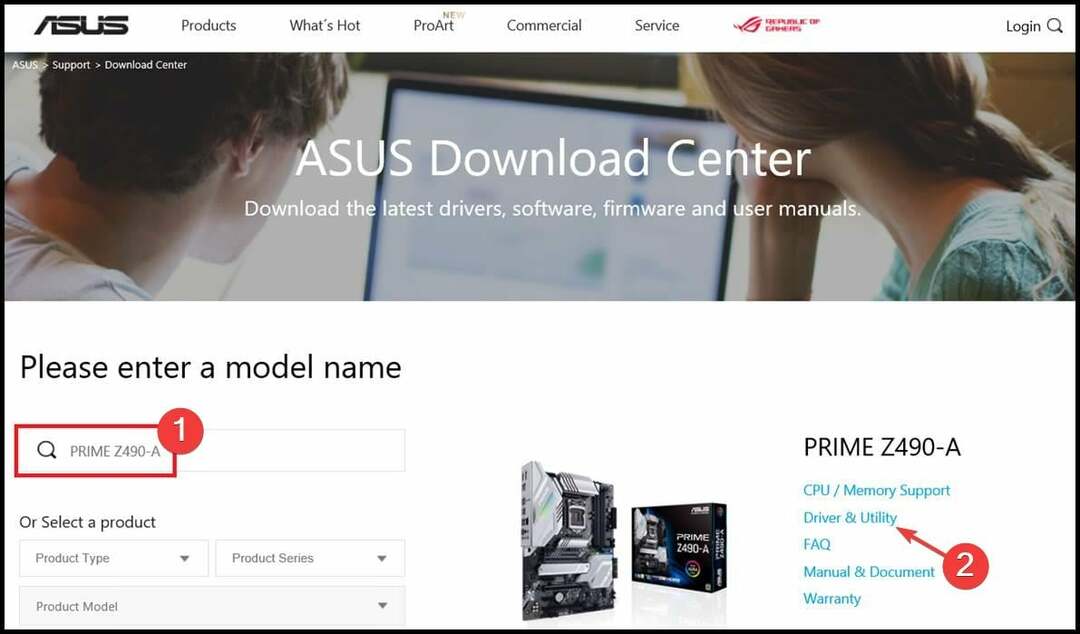
- כעת, בחר את BIOS & FIRMWARE לשונית.
- לאחר מכן, הורד את ה-BIOS ולחץ באמצעות לחצן העכבר הימני על הקובץ שהורד.
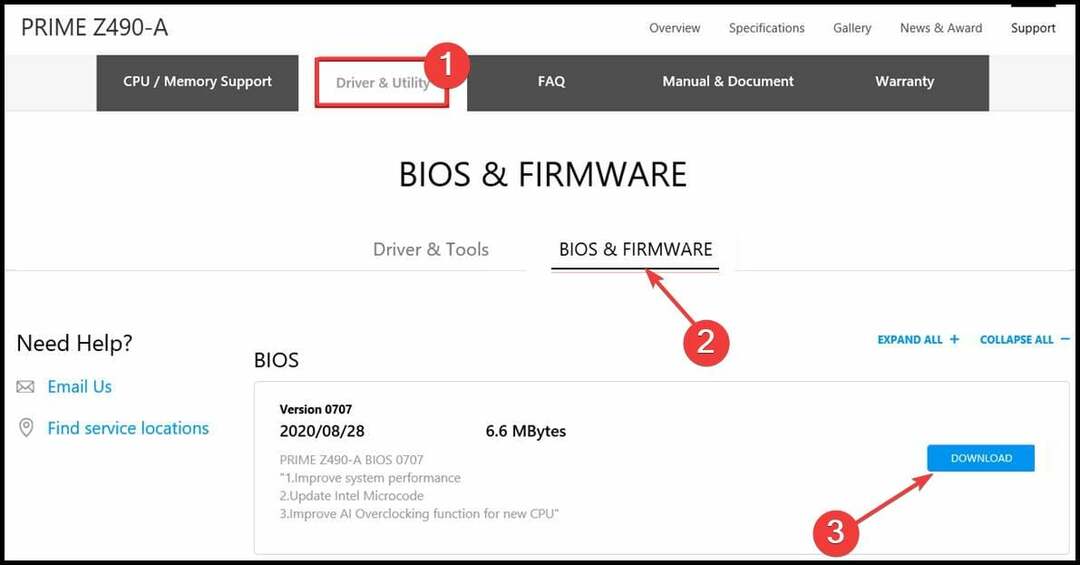
- בחר את לחלץ קבצים אוֹפְּצִיָה.
- לבסוף, העתק את הקובץ שחולץ בגודל הגדול ביותר לגודל USB. ודא שכונן ה-USB מעוצב לפורמט FAT32 לפני השימוש בו.
תכונת EZ Flash היא תכונה ייחודית של לוח האם של ASUS. הוא מובנה ב-UEFI BIOS וניתן להשתמש בו כדי לעדכן את ASUS BIOS עם USB או מקוון.
רק לוחות אם עם תכונת ASUS EZ Flash 3 מובנית יכולים להשתמש בתכונה. אם ברצונך להשתמש בכונן הבזק מסוג USB, בצע את השלבים שלמעלה כדי להכין את קובץ ה-BIOS.
- כבה את המחשב. כעת, הפעל אותו שוב והמשיכו ללחוץ על מקש ה-BIOS (F2 אוֹ דל) כדי להיכנס ל-BIOS.
- כאשר אתה נכנס ל-BIOS, לחץ על מצב מתקדם אפשרות בתחתית העמוד.
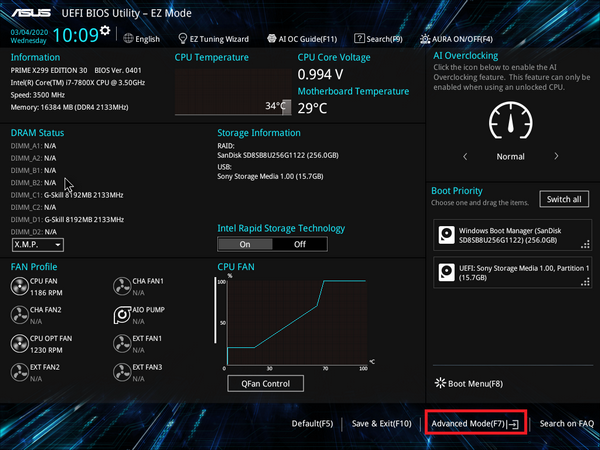
- לחץ על כְּלִי לשונית בחלק העליון.
- כעת, בחר את ASUS EZ Flash Utility אפשרות בחלונית השמאלית. אם יש לך את ASUS EZ Flash 2 Utility, אתה יכול להשתמש רק ב-USB עבור העדכון, בעוד ASUS Flash 3 יכול להשתמש גם ב-USB וגם באינטרנט.
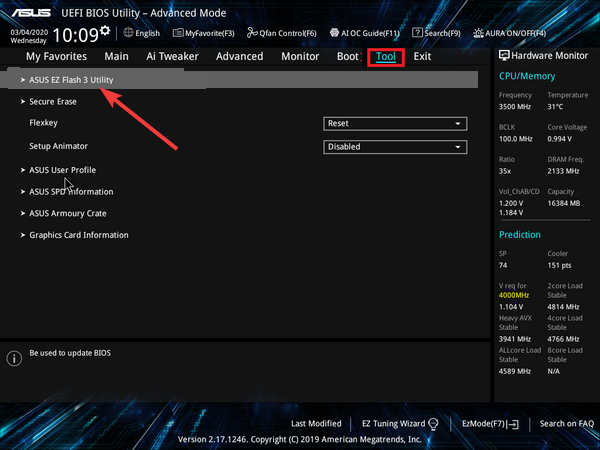
- כדי להשתמש בכונן ה-USB:
- בחר באמצעות התקן אחסון בעמוד הבא ולחץ הַבָּא.
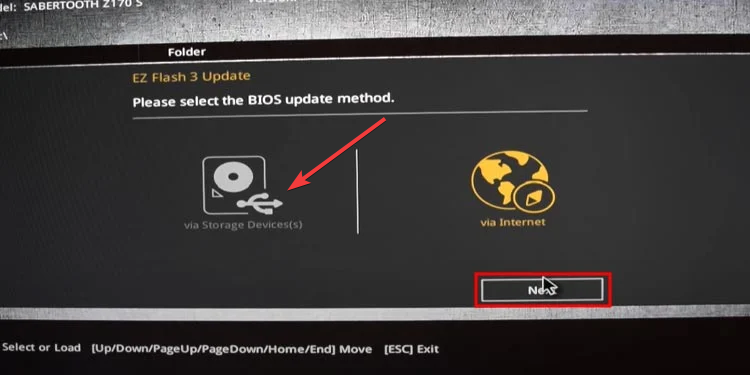
- כעת, בחר את כונן ה-USB שנוצר לעיל ובחר את קובץ עדכון ה-BIOS שחילצת.
- לחץ על כן כפתור כאשר דף האישור לקריאת הכונן קופץ.
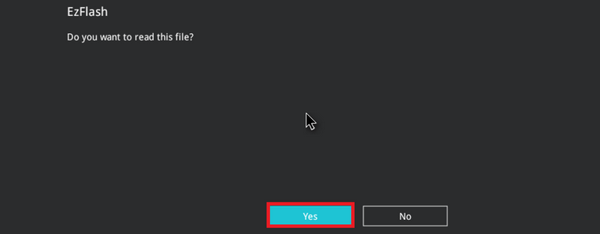
- לבסוף, לחץ על כן לחצן שוב כדי לאשר את העדכון, והמחשב שלך יופעל מחדש כשהתהליך יושלם.
- בחר באמצעות התקן אחסון בעמוד הבא ולחץ הַבָּא.
- אם יש לך ASUS EZ Flash 3 ואתה רוצה להשתמש באינטרנט (שים לב שאתה יכול להשתמש רק בחיבור קווי):
- בחר את דרך האינטרנט אפשרות ב שלב 4.
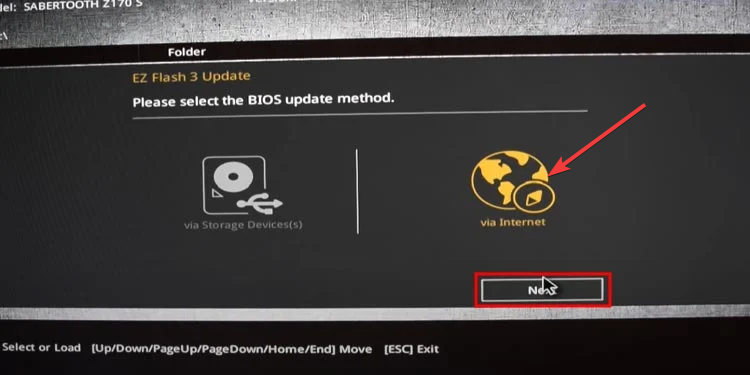
- בחר את DHCP אפשרות ולחץ בסדר כאשר מופיע דף אישור ההורדה.
- לאחר מכן, לחץ על כן לחצן כאשר תתבקש לאשר את עדכון ה-BIOS.
- המתן לסיום התהליך והמחשב שלך יופעל מחדש.
- בחר את דרך האינטרנט אפשרות ב שלב 4.
- לבסוף, שים לב שאסור ללחוץ על מקש כלשהו או לאפשר למחשב שלך להיכבות כאשר הוא מופעל מחדש לאחר עדכון ה-BIOS.
טיפ מומחה:
ממומן
קשה להתמודד עם בעיות מסוימות במחשב, במיוחד כשמדובר במאגרים פגומים או קבצי Windows חסרים. אם אתה נתקל בבעיות בתיקון שגיאה, ייתכן שהמערכת שלך שבורה חלקית.
אנו ממליצים להתקין את Restoro, כלי שיסרוק את המכשיר שלך ויזהה מה התקלה.
לחץ כאן כדי להוריד ולהתחיל לתקן.
עם השלבים שלעיל, אתה אמור להיות מסוגל לעדכן את ASUS BIOS שלך באמצעות EZ Flash Utility. כדי לאשר את הצלחת התהליך, אתה יכול לבדוק את גרסת ה-BIOS שלך.
2. שימוש ב-AI Suite
- הורד את אפליקציית AI Suite 3 ממרכז ההורדות וחלץ את הקבצים.
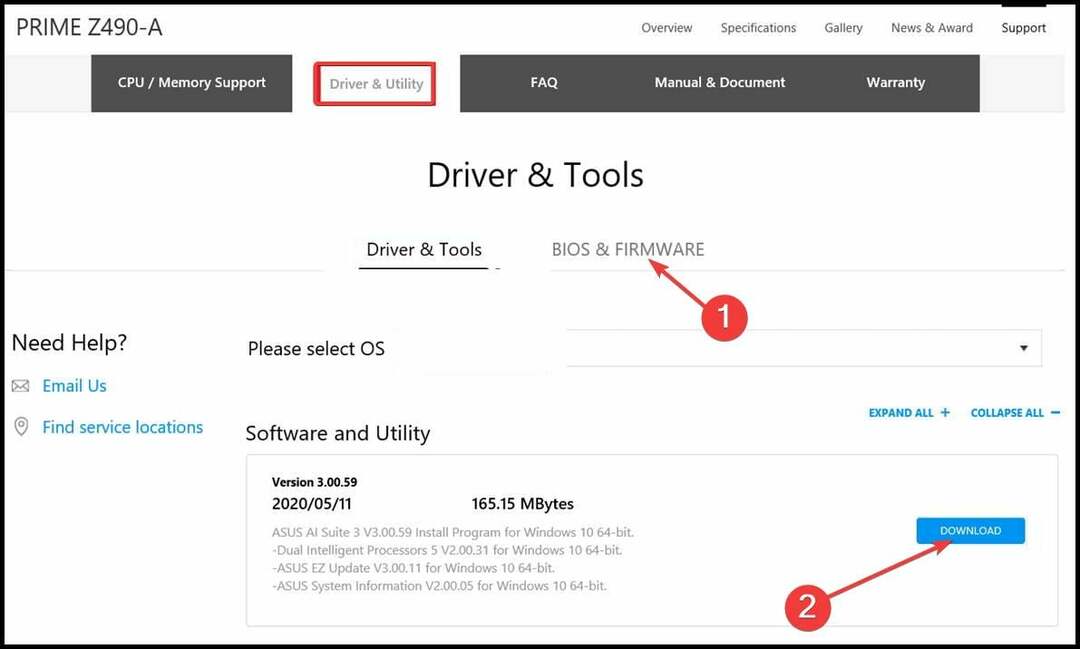
- לחץ פעמיים על AsusSetup.exe קובץ כדי להפעיל אותו. עקוב אחר ההוראות שעל המסך כדי להשלים את התהליך ולהפעיל מחדש את המחשב.
- לאחר מכן, הורד וחלץ את קובץ עדכון ה-BIOS במחשב האישי שלך.
- כעת, הפעל את אפליקציית AI Suite 3 ולחץ על כפתור עוד (שלוש נקודות אופקיות) בפינה השמאלית העליונה.
- בחר את עדכון EZ אפשרות בחלונית השמאלית.
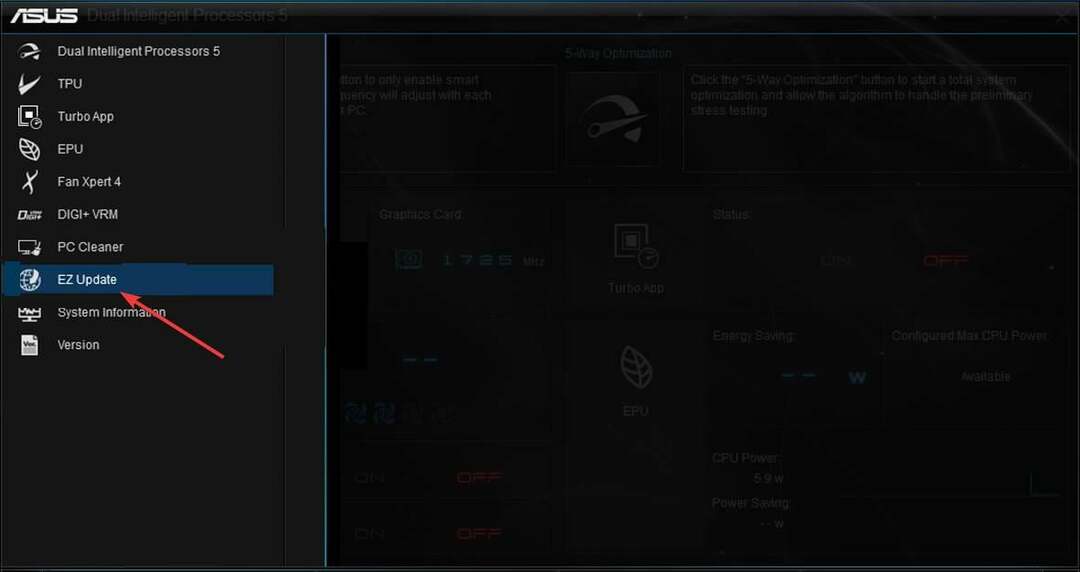
- להורדת העדכון באינטרנט:
- לחץ על בדוק עכשיו! לַחְצָן.
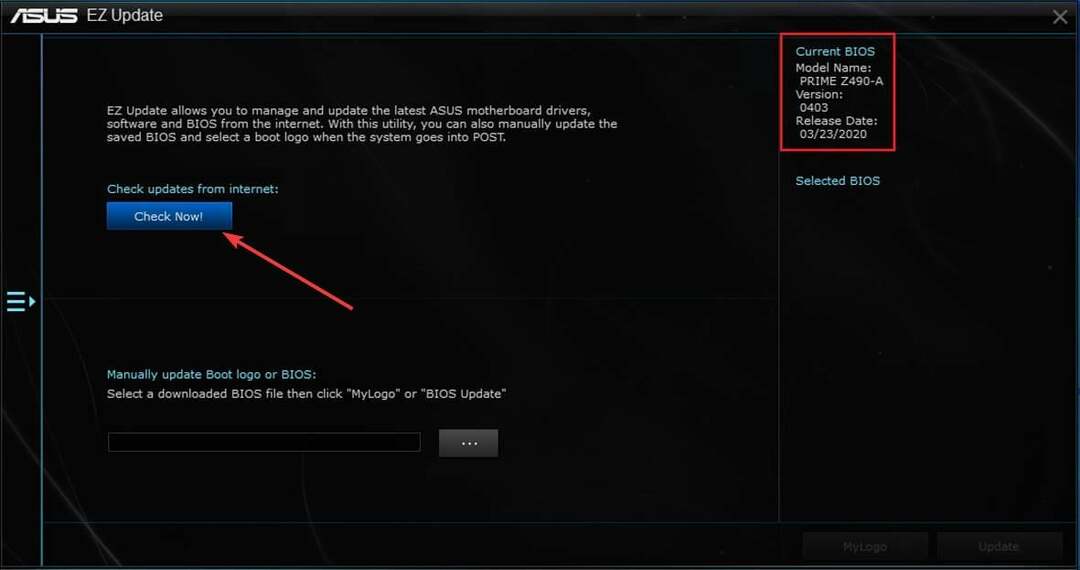
- כעת, לחץ על לְחַבֵּר לחצן כדי להתחבר לאינטרנט ולבדוק אם קיימים עדכונים.
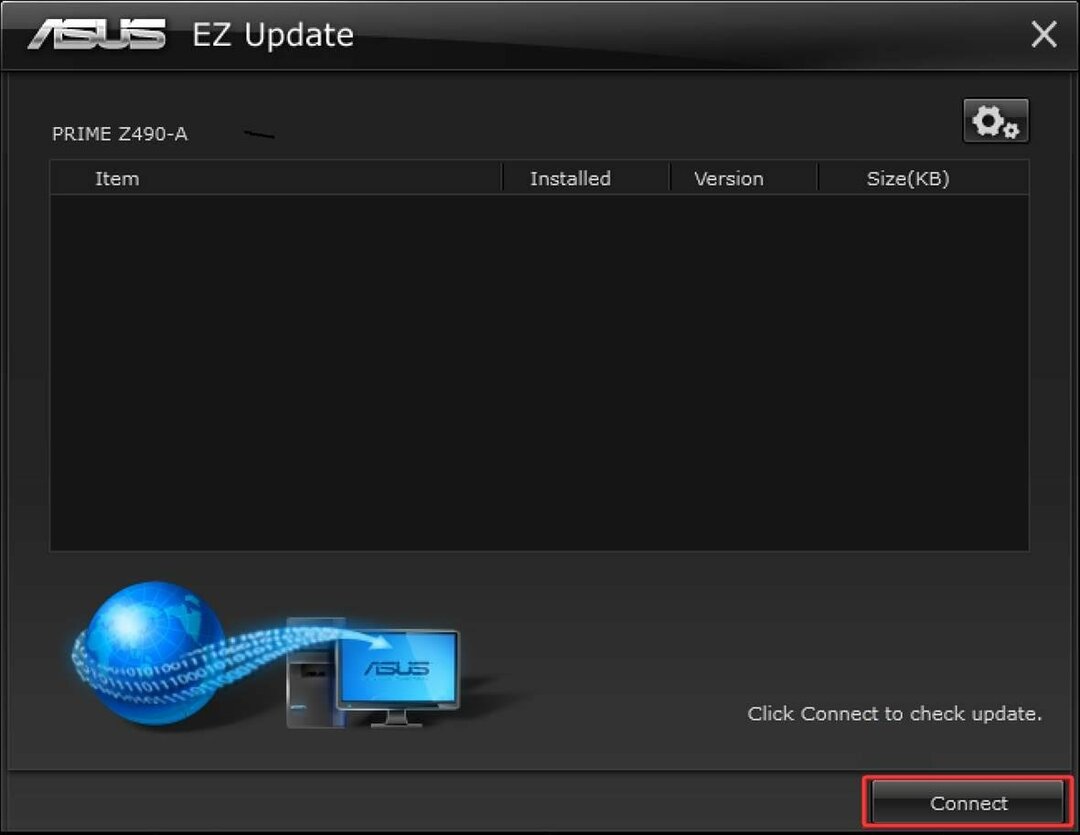
- אם יש עדכון זמין, לחץ על עדכון לַחְצָן.
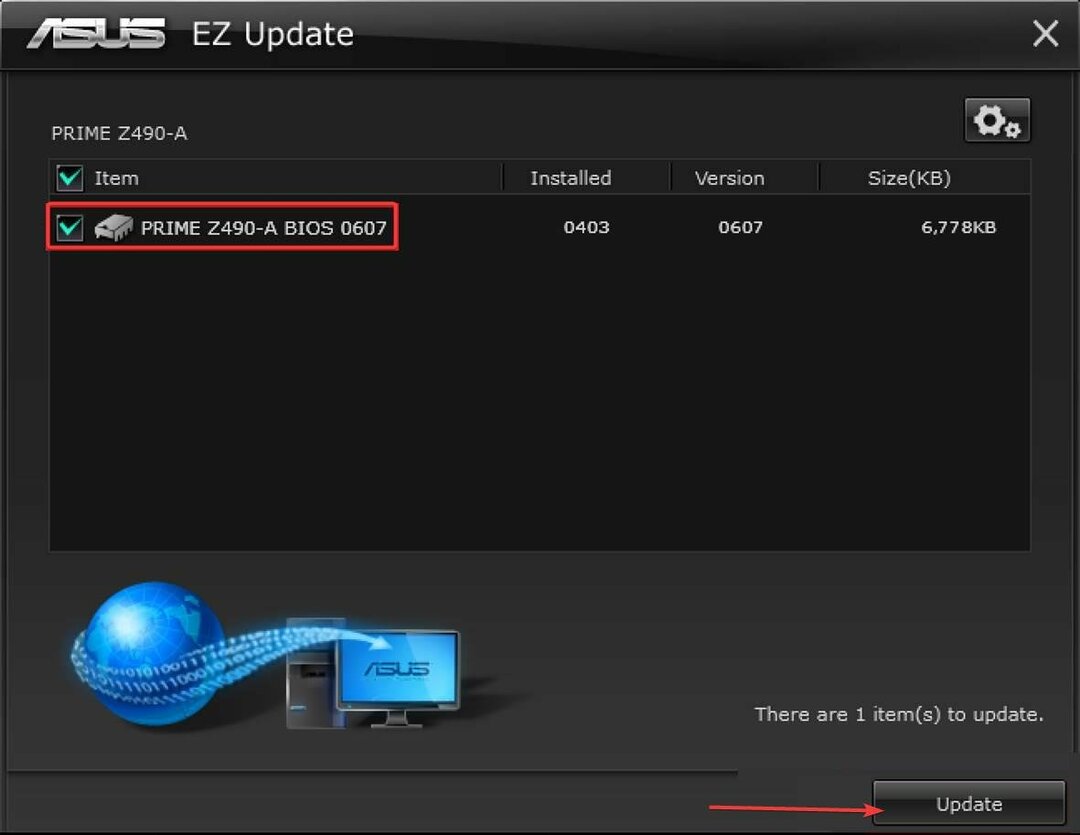
- לחץ על בסדר לחצן כאשר תתבקש להפעיל מחדש את המחשב.
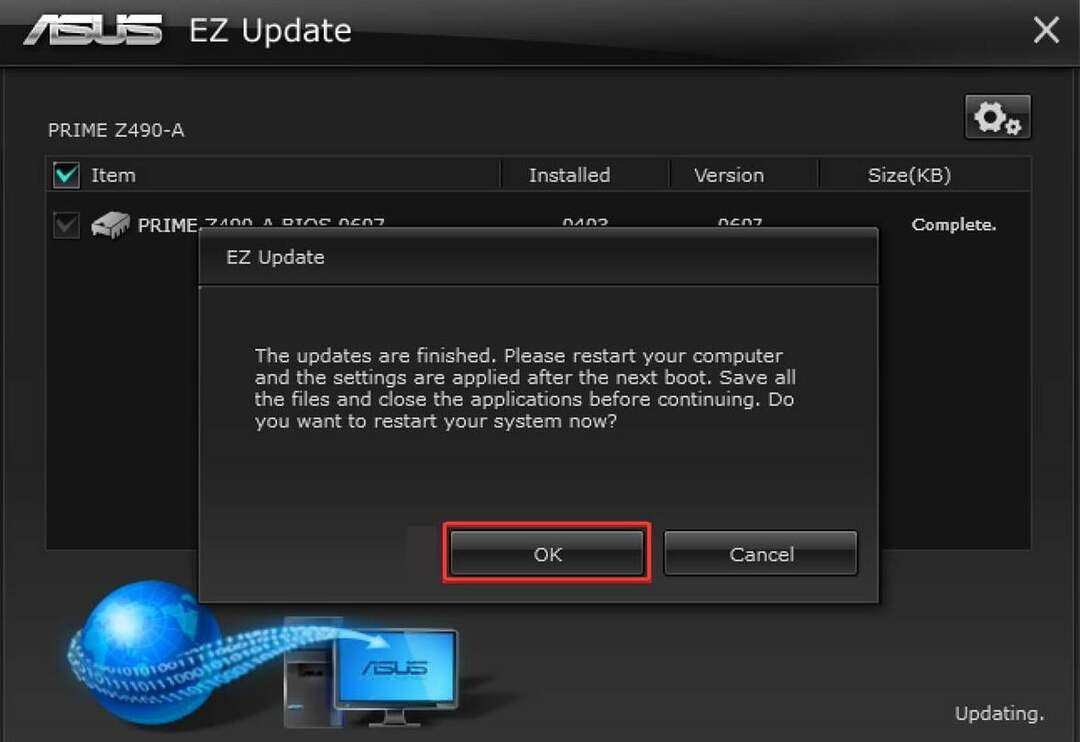
- כאשר המחשב שלך מופעל מחדש, ה עדכון EZ ייטען אוטומטית להשלמת התהליך.
- לחץ על בדוק עכשיו! לַחְצָן.
- כדי להשתמש בקובץ העדכון שחולץ במחשב האישי שלך:
- לחץ על שלוש הנקודות האופקיות מתחת ל- עדכן ידנית את לוגו האתחול או ה-BIOS.
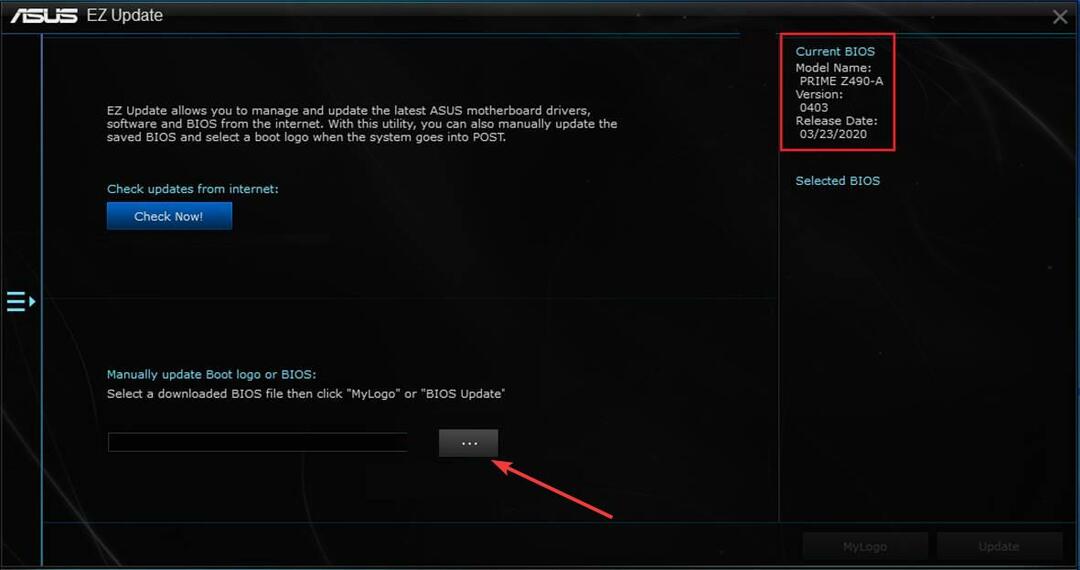
- בחר את קובץ העדכון שבו חילצת שלב 3 מֵעַל.
- כעת, לחץ על עדכון כפתור בפינה הימנית התחתונה.
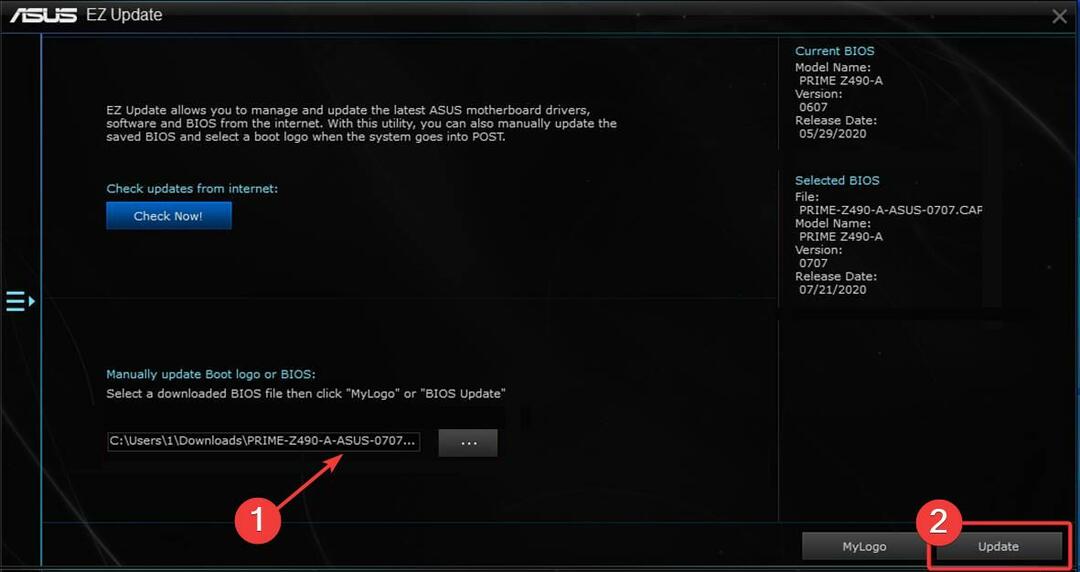
- לחץ על הֶבזֵק לחצן ואשר את קובץ ה-BIOS.
- לבסוף, לחץ על בסדר לחצן והמתן עד להשלמת התהליך.
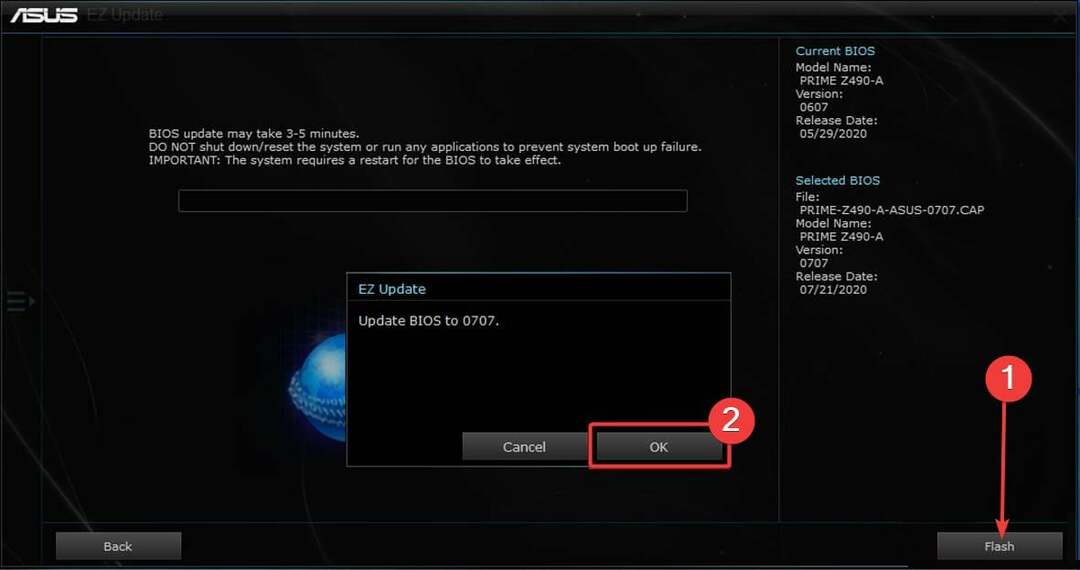
- לחץ על שלוש הנקודות האופקיות מתחת ל- עדכן ידנית את לוגו האתחול או ה-BIOS.
אם אתה רוצה לעדכן את ASUS BIOS שלך עם קובץ העדכון הזמין באופן מקומי במחשב האישי שלך, AI Suite היא אפשרות הבחירה שלך.
- מה זה Unwise.exe וכיצד להסיר אותו
- Apphelpercap.exe: מה זה ואיך להסיר אותו
- כיצד לצלם צילום מסך גלילה ב-Windows 11
3. שימוש ב-Flashback USB
שים לב ששיטה זו חלה רק על לוחות אם התומכים בשימוש ב-Flashback USB עבור עדכוני BIOS. מחשבים מסוג זה כוללים בדרך כלל יציאת USB פלֶאשׁבֵּק כתוב לידו.
- הורד את קובץ עדכון ה-BIOS וחלץ את תוכנו.
- לחץ פעמיים על BIOSRenamer.exe קובץ כדי להפעיל אותו.
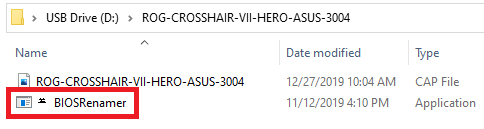
- השם של קובץ עדכון ה-BIOS ישונה אוטומטית (.cap יתווסף לשם). לחץ על מקש כלשהו בדף הפקודה כדי לסיים את תהליך שינוי השם.
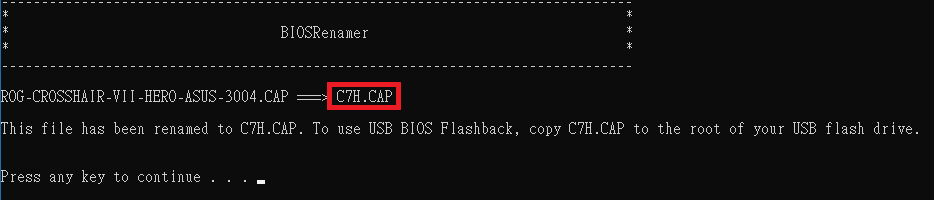
- כעת, העתק את קובץ העדכון ששמו שונה לקובץ השורש של כונן הבזק מסוג USB ריק המעוצב ב- FAT32 פורמט קובץ.
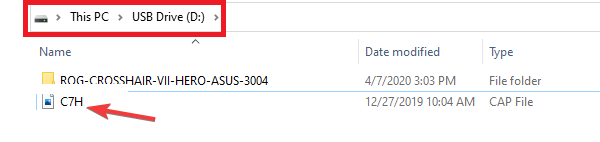
- לאחר מכן, הכנס את כונן ה-USB ל- יציאת USB Flashback. שים לב שיציאה זו מסומנת בדרך כלל בפלאשבק בקרבתה בלוח ה-I/O. במקרים מסוימים, זה פשוט יהיה יציאת USB עם קו מתאר צבעוני.
- כעת, אתר את כפתור פלאשבק בחלונית הקלט/פלט. לחץ והחזק את הלחצן הזה למשך כשלוש שניות עד שתבחין בנורת LED מהבהבת.
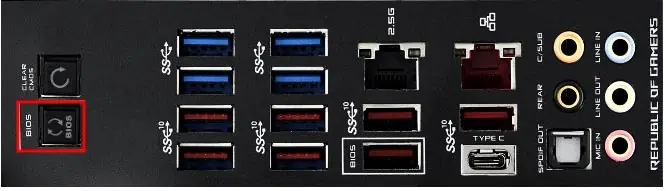
- לבסוף, אל תלחץ על שום דבר במחשב האישי שלך, ואל תן לו לכבות עד שנורית LED תפסיק להבהב.
שיטה זו לעדכון ה-BIOS של ASUS שימושית במיוחד אם המחשב האישי שלך אינו מזהה את המעבד מסיבה כלשהי. אך כאמור, לא כל לוחות האם תומכים באפשרות זו.
הגענו לסוף המדריך המפורט הזה לעדכון ה-BIOS של ASUS. כעת אתה אמור להיות מסוגל לבצע את העדכון ללא מאמץ, בתנאי שתבצע את השלבים לעיל בקפידה.
יש להדגיש כי עליך להיות זהיר בעת עדכון ה-BIOS שלך, מכיוון שכל טעות עלולה להזיק למחשב.
אם אתה רוצה לדעת כיצד לעדכן את ה-BIOS אם המחשב שלך לא מאתחל, עיין במדריך הייעודי שלנו כדי לעשות זאת במהירות.
אל תהסס ליידע אותנו אם אתה נתקל בבעיות כלשהן במהלך יישום השלבים שלמעלה.
עדיין יש בעיות? תקן אותם עם הכלי הזה:
ממומן
אם העצות לעיל לא פתרו את הבעיה שלך, המחשב שלך עלול להיתקל בבעיות Windows עמוקות יותר. אנחנו ממליצים הורדת כלי תיקון מחשב זה (מדורג נהדר ב-TrustPilot.com) כדי לטפל בהם בקלות. לאחר ההתקנה, פשוט לחץ על התחל סריקה לחצן ולאחר מכן לחץ על תקן הכל.

![כיצד לעדכן את ה-BIOS של Asus שלך [3 דרכים]](/f/2ff3ce2aa195c4deeaf592b63924bf54.jpg?width=300&height=460)
![כיצד לעדכן את ה-MSI BIOS שלך [3 דרכים]](/f/64548019844b9ec90171369041f08446.png?width=300&height=460)